如何通过qq远程控制另一台电脑
随着科技的不断发展,人们在日常生活和工作中对于远程控制电脑的需求也越来越多,QQ远程控制功能作为一种便捷而高效的工具,为用户提供了方便快捷的远程操作体验。通过QQ远程协助功能,用户可以在另一台电脑上进行各种操作,如文件传输、软件安装、故障排查等。本文将介绍如何通过QQ远程控制另一台电脑,以及使用QQ远程协助功能实现远程控制的方法和技巧。无论是在家办公、远程教育还是远程协作中,QQ远程控制功能都能为用户带来极大的便利和效率提升。
步骤如下:
1.保证双方电脑都已经成功登陆了QQ程序。
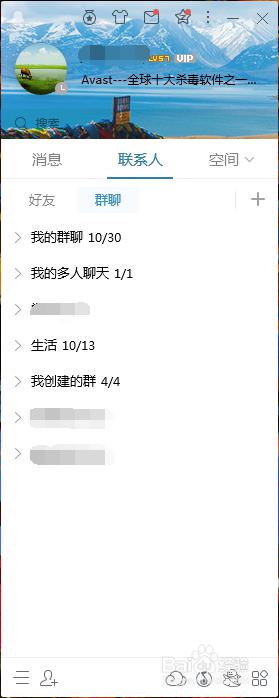
2.现在我们通过主动请求的方式来控制对方电脑。打开对方QQ的聊天窗口。
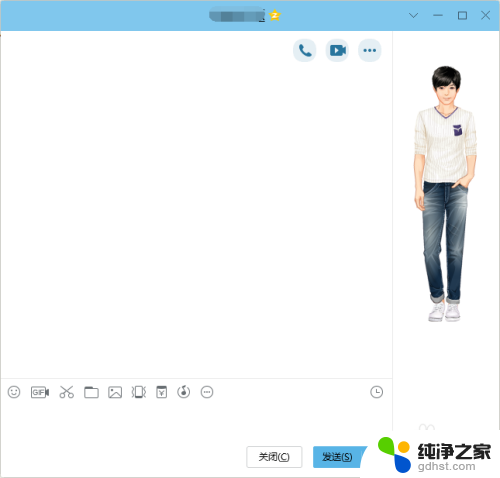
3.在聊天窗口上部的工具栏处有一个省略号的按钮,将鼠标放在上面,会自动展开常用的操作。
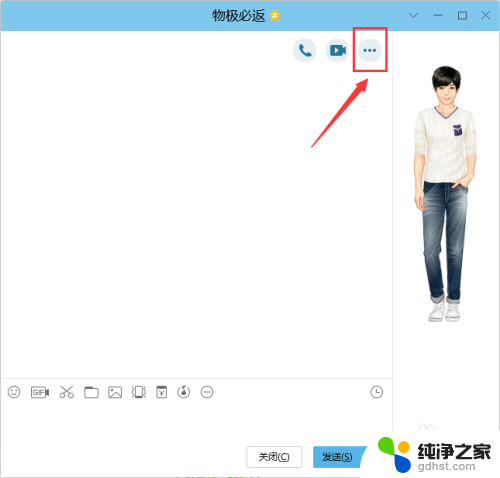
4.其中倒数第二个按钮就是控制按钮,把鼠标放在上面。会弹出子菜单,选择其中的请求控制对方电脑。
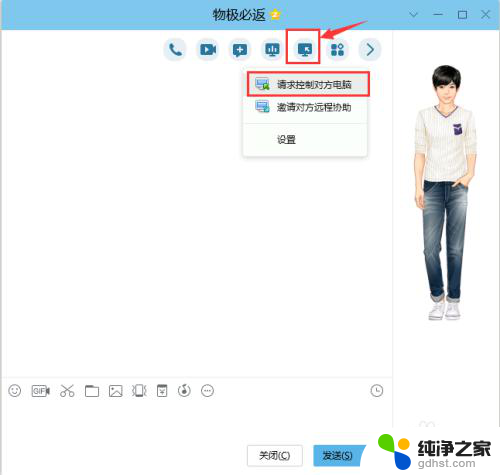
5.发出控制请求后,对方电脑上会提示某某某想远程控制电脑。请选择是接受还是拒绝,这时要示对方点击接受。
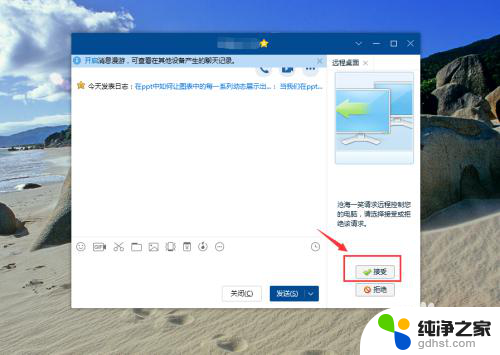
6.当对方点击接受后,在你的电脑屏幕上就能清晰地看到对方的电脑桌面。此时你就可以你操作自己的电脑一样操作对方的电脑了,对方也能看到你的操作。但在你操作对方电脑的同时,对方不要去动鼠标或键盘之类的,否则会影响你的操作。
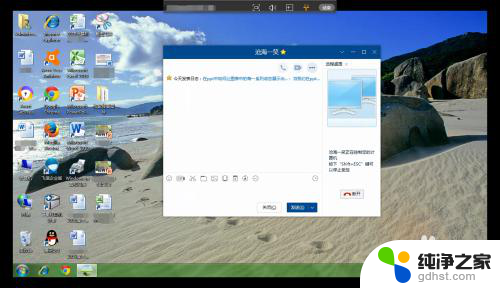
以上就是如何通过qq远程控制另一台电脑的全部内容,如果遇到这种情况,你可以根据小编的操作来解决问题,非常简单快速,一步到位。
- 上一篇: 电脑怎么看使用记录
- 下一篇: wps如何设置20%底纹
如何通过qq远程控制另一台电脑相关教程
-
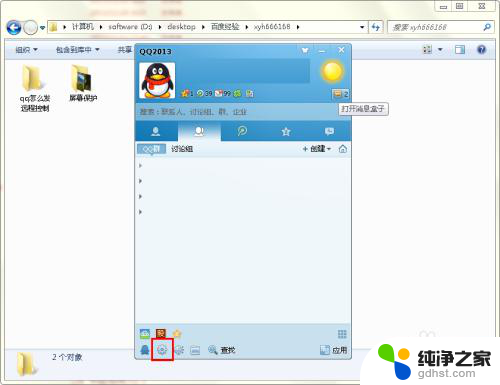 qq上可以远程控制电脑吗
qq上可以远程控制电脑吗2024-04-11
-
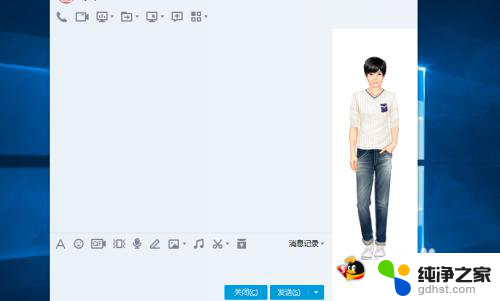 电脑qq可以远程控制吗
电脑qq可以远程控制吗2024-06-22
-
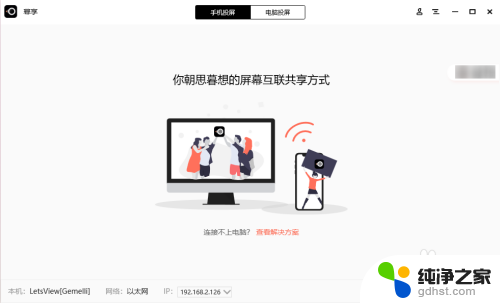 一台电脑如何投屏到另一台电脑
一台电脑如何投屏到另一台电脑2024-01-30
-
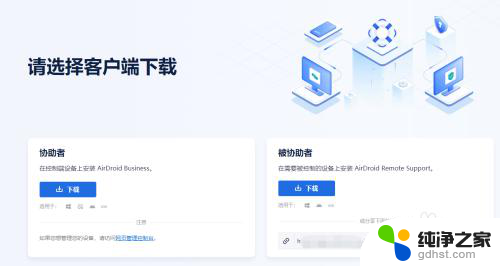 mac用什么软件可以远程控制windows
mac用什么软件可以远程控制windows2024-09-19
电脑教程推荐